具体方法如下如...
在Mac电脑上我们可以使用 Photo Booth将有趣的效果添加到照片和视频,如添加棕褐色或黑白色外观。那我们该如何应用呢?感兴趣的朋友快来看看吧!
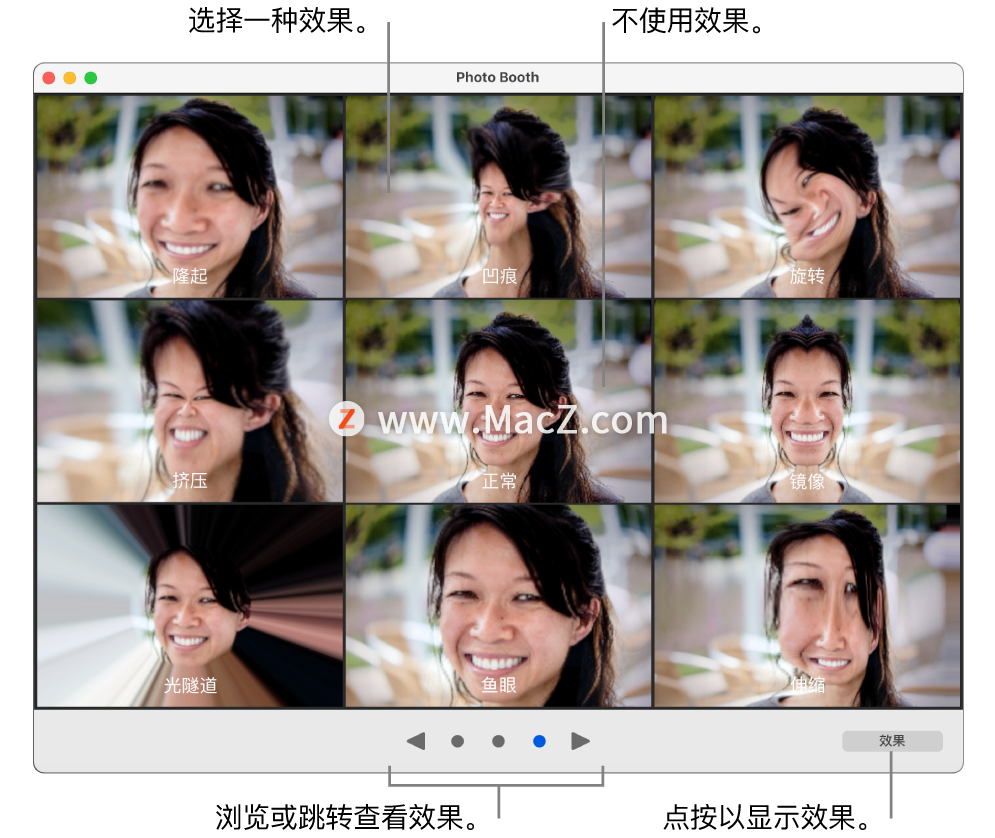
具体方法如下
如何使用Illustrator裁剪图像、调整大小?
用户可以在 Illustrator 中裁剪链接或嵌入的图像。在裁剪时,可以使用直观的构件控件处理选定的图像。“图像裁剪”功能只对当前选定的图像有效。此外,链接的图像在裁剪后会变为嵌入的图像。
1.在 Mac 上的 Photo Booth App  中,当“拍照”按钮
中,当“拍照”按钮  或“录制视频”按钮
或“录制视频”按钮  显示时,点按右下方的“效果”按钮。
显示时,点按右下方的“效果”按钮。
2.点按窗口底部的浏览按钮以查看效果预览。
3.点按效果以选择它。
借助某些变形效果,当您将指针移到图像的上方时,会出现一个滑块。移动滑块以查看变形更改照片或视频的方式。
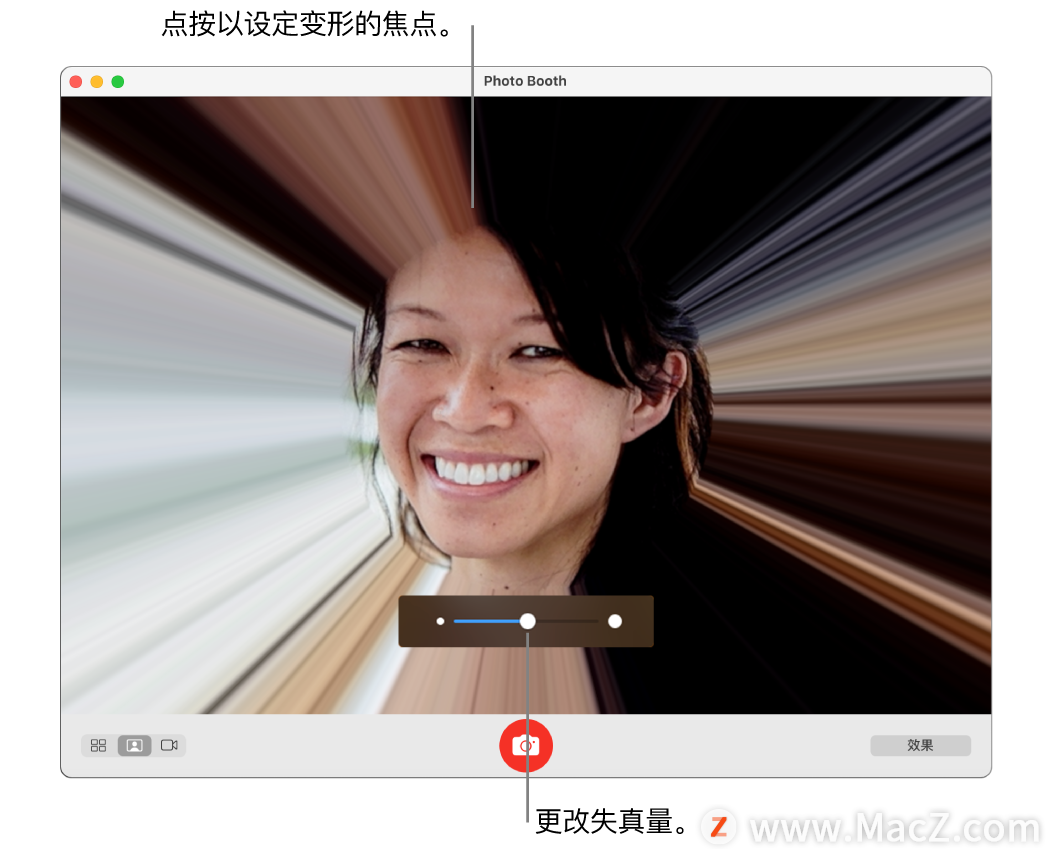 如果您改变主意并且不想应用效果,请选择效果中间行的“正常”。
如果您改变主意并且不想应用效果,请选择效果中间行的“正常”。
4.请执行以下一项操作:
点按拍照按钮  。
。
点按“录制视频”按钮  以录制影片。完成录制时点按停止按钮
以录制影片。完成录制时点按停止按钮  。
。
以上就是在 Mac 上的 Photo Booth 中应用效果的具体操作方法,希望对大家有所帮助,想了解更多关于Mac相关内容,请关注我们吧!
6个好用的Mac键盘工具,快速启动软件
小编给大家带来了6个好用的Mac键盘工具,快速启动软件,从而提升您的工作效率,感兴趣的朋友快来跟小编看看吧!






